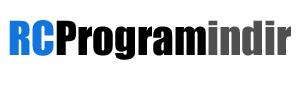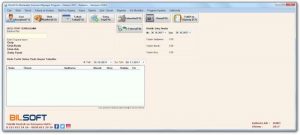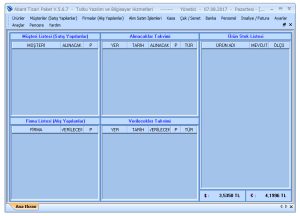Sicyon, üniversite öğrencileri, araştırma geliştirme profesörleri yada bilim adamları tarafınca kullanılabilen bir bilimsel hesap makinesidir. Üzerinde çeşitli bilim formüllerine ait kolay hesaplanabilir butonlar yapılmıştır. Bilimsel dallarda ihtiyaç duyulan zorlu hesapların içinden çıkmak için çeşitli mühendislik fizik ve kimya formülleri ile işinize kolaylık sağlar.
İçinde grafik hesaplama, karekökler, element tablosu, integral ve türev hesapları ve daha bir çok bilim formülleri programın arayüzünde görülebilir şekilde eklenerek kolay kullanım sağlar. Yazılımın indirdiğiniz sürümü ücretsizdir ancak extra özelliklerin açılması için pro sürümü de içindeki “Register” alanından yapılabilir.
Bilimsel hesap makinesi programı (Kullanımı ve İndirme bağlantısı).
Hakkında:
- Yazılım Geliştirici : Teodor Krastev
- Uyumlu cihaz : Bilgisayar ve Laptoplar için
- Dosya boyutu : 17.5 MB
- Uyumlu işletim sistemi : Windows 7
- Dili : İngilizce
- Fiyat : Ücretsiz
Fonksiyonlar:
- Trigonometrik fonsiyonlar (İ trg)
- Genel amaçlı matematik fonksiyonları (ƒ∞ gen)
- Tamsayı fonksiyonları (ƒ∞ num)
- Matrixler (İ mrx)
- Farklı istatistiksel dağılımlar (ƒ∞ dist)
- Microsoft Excel uyumlu istatistiksel dağılım fonksiyonları (ƒ∞ stta)
- İstatistiksel fonksiyonlar (ƒ∞ sttb)
- Üçgen hesaplamaları (ƒ∞ triag)
Tablolar:
- Temel fizik tabloları (Constant)
- Periyodik element tablosundaki tüm kimya elementleri (Ptable)
- Metallerin fiziksel tablo değerleri (Metals)
- A-metal elementler tablosu (Nonmetal)
- Sıvılar (Liquids)
- Gazlar (Gases)
Kullanım:
Hesap makinesi ilk açıldığında arayüzü şu alttaki gibi görünecektir :
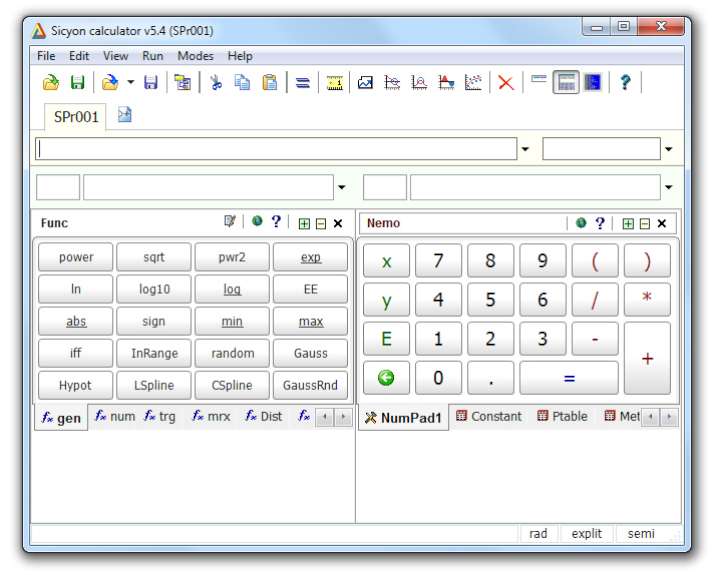
Makinenin ilk görünümünde ekranda iki adet hesaplama alanı ve üst kısımda ayarlar ve seçeneklerin olduğu alanı görüyoruz. Aslında bu program daha fazla kullanım alanına sahiptir ancak bu özelliklerini açabilmek için üst kısımdaki menü seçeneklerinden “View” yazısına tıkladığınızda açılan sekmelerde her seçeceğiniz alan yeni bir özelliği daha eklemektedir. Mesela ben o alandaki “Board Browser” sekmesine tıkladığımda aşağıdaki resimde sol alanda göreceğiniz üçüncü bir ek özelliğin açıldığına bakın :
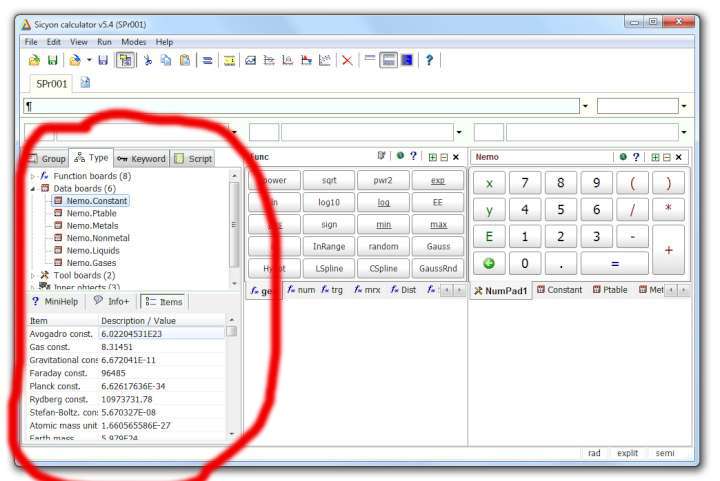
Yukarıdaki kırmızı çizgi ile çevrilmiş olan alanda formüllerin olduğunu görüyoruz. Burada tek bir tıklama ile hesaplayacağımız rakamlarda hangi formülü kullanmak istiyorsak onu kolayca yapabiliyoruz.
Anlatıma bu ikinci resimdeki görünümden devam etmek istiyorum. Sol alandaki sekmelerde 4 tane ayrı pencere var. Bunların ne işe yaradığına bakalım :
Soldaki pencerede neler var ?
1) Group
Bu pencerede bilimsel hesap makinesindeki tüm fonksiyonları, formülleri, tablo ve element değerlerini görebileceğiniz ve hatta alt kısmında her formül için ayrı ayrı açıklamalarını da görebilirsiniz. Programın İngilizce olmasından dolayı dil bilmeyenler ilk etapta zorlanabilirler ancak programı kullanmaya başladıkça kolay kullandığını görecekler. İçindeki Func ve Nemo seçeneklerine tıkladığınızda alt linkler çıkar. Nemo bölümünde tablolar (Kimyasal element tabloları), Func bölümünde ise matematiksel formüller yer alır.
2) Type
Bu alanda da aynı şekilde bir önceki özellikler yer alır ancak burda bir hiyerarşi şeklinde sıralanırlar. Daha önceki alanda olduğu gibi gurup şeklinde sıralanmazlar. Bu görünüm sadece kullanım kolaylığı sunmak için ayrılmış bir seçenektir. Esasta farklı özellikleri teşkil etmezler. Diğer alanlarda da bu şekildedir. Hangi düzende kullanmak isterseniz o düzende bırakabilirsiniz.
Ortadaki butonlar ne işe yarar ?
Bu alandaki butonlar her formülün kendi içindeki hesaplama türünü tek tek kolayca kullanmanız için dizilmiştir. İlk gördüğünüz butonlar ƒ∞ gen formülünün içinde bulunan 20 adet alt formül hesaplama butonlarıdır. Mesela log butonuna bastığınızda logaritma hesabı yapabilirsiniz. Zaten hemen üst kısımda formülü gen.log(b,x) şeklinde gözükür. Formüllere teker teker değinmeyeceğimi söylemeliyim, malumunuz her bir formül için 20 şer tane buton var.
Diğer bir formüle bakmak istersek butonların altında mavi renk ile gözüken formül simgelerine tıkladığınızda ona ait yeni butonları görebilirsiniz.
Sağ alanda neler var ?
Burada klasik hesap makinelerinde olduğu gibi rakamları görüyoruz. Ancak bu sadece numerik pencerenin içinde görülen hesaplama yapmaya yarayan rakamlar alanıdır. Oysa kimyasal elementlerin olduğu bir çok formülü hesaplayabileceğiniz tablolara da buradan kolayca bakabilirsiniz. Bunu yapmak için rakamların alt kısmında yer alan sekme tuşlarından “Ptable” seçeneğine tıklamalısınız. Elementleri burada göreceksiniz. Elementlerin simgelerini değerlerini özelliklerini kısaca hepsini burada bulacaksınız. Ayrıca bu alnda elementleri özelliklerine göre ayrı ayrı gurupladıklarını da görebilirsiniz. Yani metaller, gazlar, sıvılar gibi guruplardan bahsediyorum.
Hesap makinesinin menü alanında neler var ?
Menü seçenekleri klasik kaydet, ekle, göster seçeneklerinin yanı sıra hesaplarınızın grafik görünümünde gözükmesini sağlayan butonların da olduğunu görüyoruz. Bu alanda her bir işlem için kısayol seçeneklerini görmemize imkan veren menü bağlantıları var. Bilimsel hesap makinesi programını kullanmak için zaten biraz da bilgisayar bilgisi olması gerekli olduğu için bu kısımları derinlemesine anlatma gereği görmeden konuyu kapatmak istiyorum. Ancak aklınıza takılan bir kısım olduğunda email ile soru sorabilirsiniz.